So ändern und passen Sie das Outlook -Thema für Ihre E -Mails an und passen Sie sie an
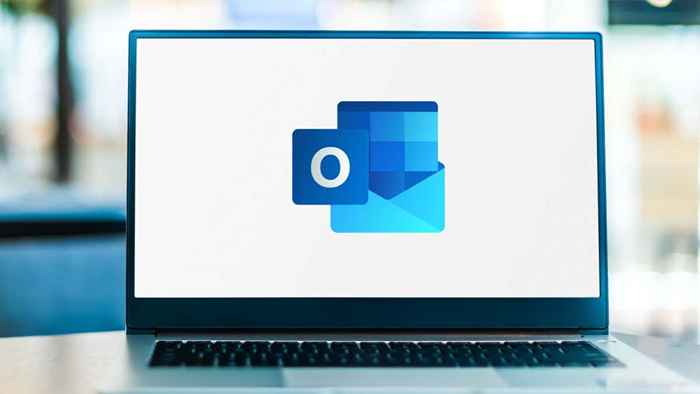
- 2129
- 316
- Janin Pletsch
Wenn Sie Ihre E -Mails aufpeppen möchten, können Sie ein Microsoft Outlook -Thema verwenden. Manchmal als „Briefpapier“ bezeichnet, kann ein Thema Schriftstile, Farben, Hintergründe und Bilder enthalten, die Sie anpassen können, wenn Sie möchten.
Sie können ein Thema auswählen, das für alle neuen E -Mails gilt, die Sie komponieren, um Ihre Nachrichten attraktiver zu machen. Sobald Sie eine angewendet haben, können Sie das Outlook -Thema für eine einzelne Nachricht problemlos ändern oder es einfach entfernen.
Inhaltsverzeichnis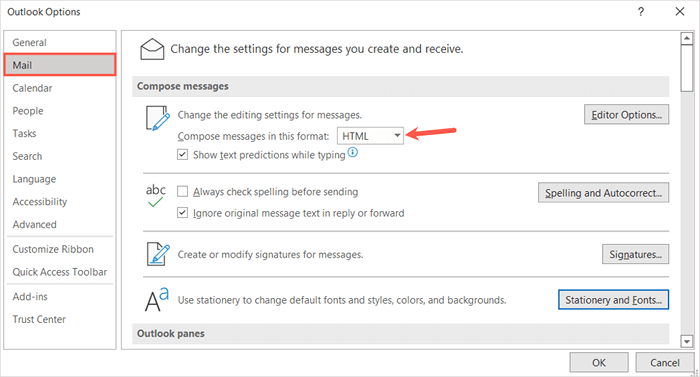
Wenden Sie ein Standard -E -Mail -Thema in Outlook an
Unabhängig davon.
- Öffnen Sie Outlook und wählen Sie Dateien> Optionen.
- Wählen Sie im Fenster Outlook -Optionen auf der linken Seite Mail aus.
- Wählen Sie auf der rechten Seite unten die Schaltfläche Stationery und Schriftarten aus.
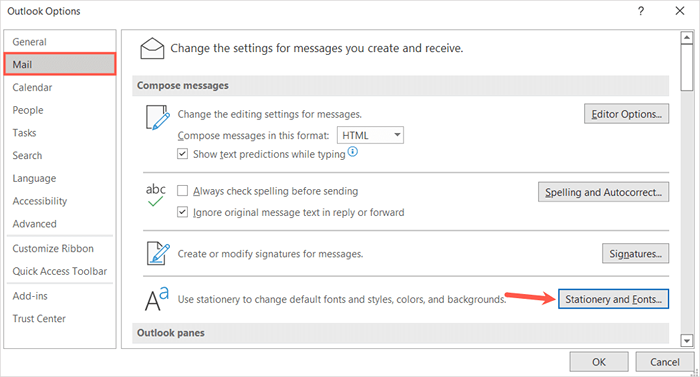
- Stellen Sie im nächsten Popup-Fenster fest, dass Sie auf der Registerkarte "Personal Stationery" sind.
- Wählen Sie das Thema oben, unter dem Thema oder Briefpapier für eine neue HTML-E-Mail-Nachricht aus.
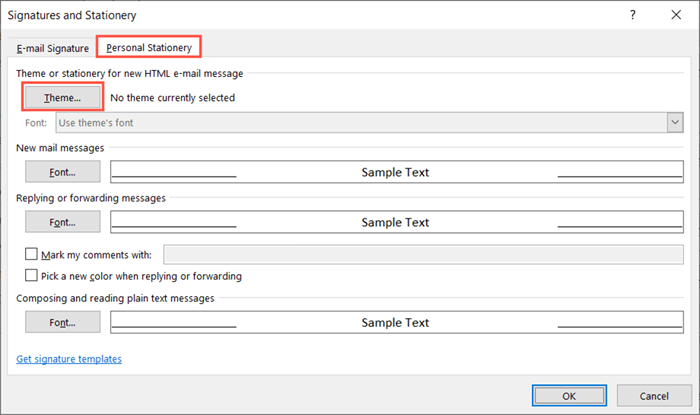
- Auf der linken Seite sehen Sie eine große Sammlung von Themen. Wählen Sie eine aus, um eine Vorschau darauf rechts zu sehen.
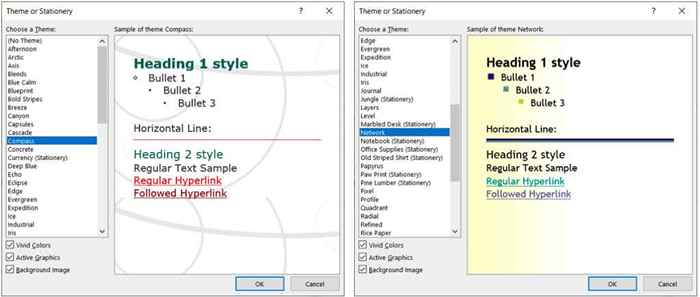
- Am unteren linken, unterhalb der Themen sehen Sie drei Optionen, die Sie anpassen können. Dazu gehören lebendige Farben, aktive Grafiken und Hintergrundbild. Markieren oder unmarkiert ein Kontrollkästchen, um die Vorschau mit oder ohne diese Funktion anzuzeigen.
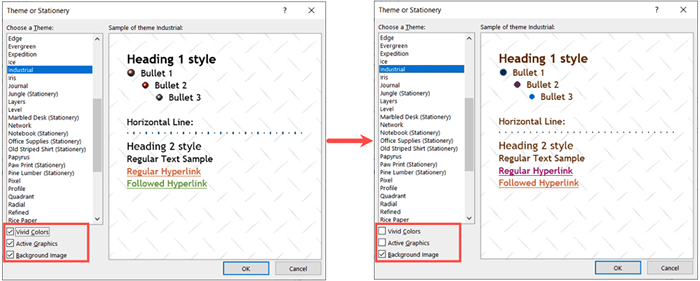
- Wenn Sie das gewünschte Thema finden und diese zusätzlichen Optionen angepasst haben, halten Sie es ausgewählt und wählen Sie in diesem Fenster und in den nächsten beiden OKs.
Passen Sie ein Outlook -E -Mail -Thema an
Standardmäßig verwenden neue Nachrichten, Antworten und Weiterleitungen die Schriftart des Themas. Sie können diese jedoch ändern, wenn Sie möchten.
Wählen Sie im Fenster Signaturen und Schreibwaren das Dropdown-Feld der Schriftart und wählen Sie eine der folgenden Aussagen.
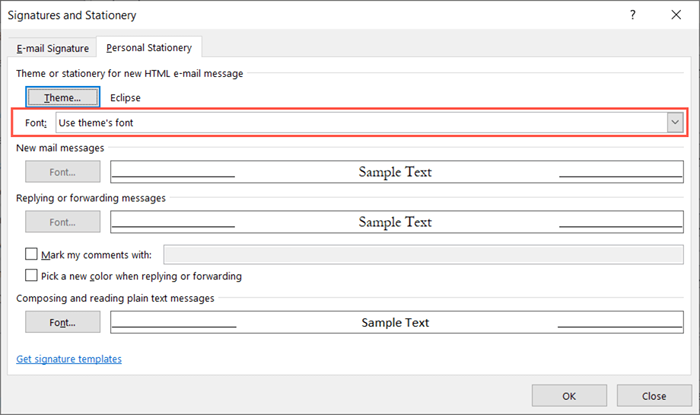
Verwenden Sie meine Schriftart für Antworten und Weiterleitungen
Wenn Sie meine Schriftart verwenden, wenn Sie Nachrichten beantworten und weiterleiten.
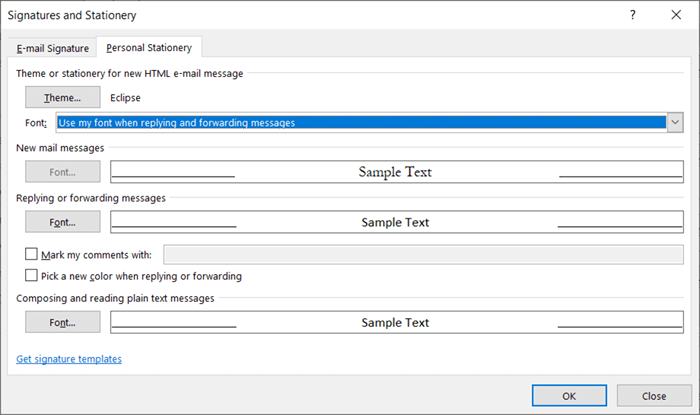
Wählen Sie diese Taste aus, wählen Sie die Schriftart, die Sie verwenden möchten, und drücken Sie OK.
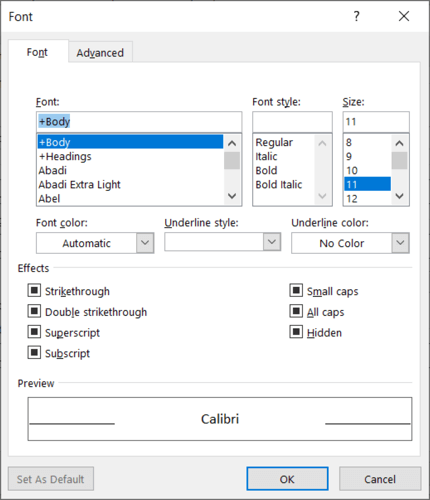
Optional können Sie die Einstellung für die Auswahl einer neuen Farbe bei der Beantwortung oder Weitergabe markieren. Diese Einstellung ändert automatisch die Farbe der Schriftart, wenn Sie eine Nachricht antworten oder weiterleiten.
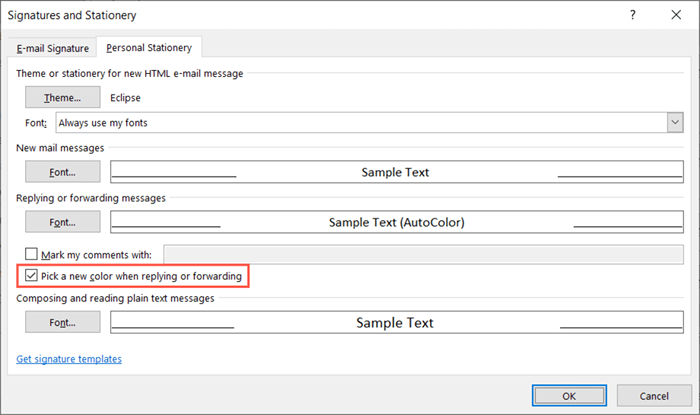
Verwenden Sie immer meine Schriftarten
Wenn Sie stattdessen immer meine Schriftarten verwenden, werden die Schriftarten für neue E -Mail -Nachrichten und die Beantwortung und Weiterleitung von Nachrichten verfügbar.
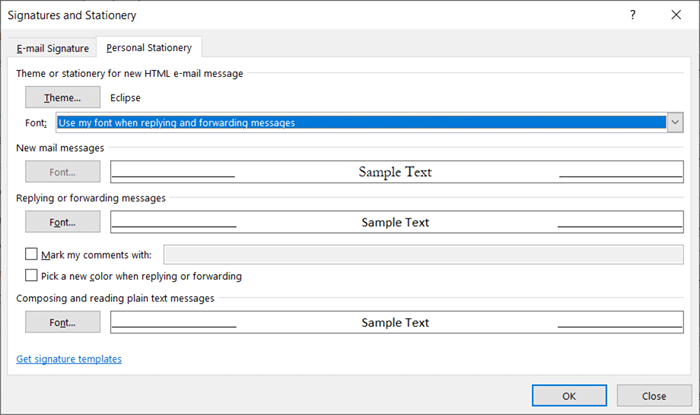
Wählen Sie die Schaltfläche für die Nachrichtenschrift, die Sie ändern möchten, wählen Sie die neue aus und drücken Sie OK.
Entfernen Sie ein Standard -Outlook -E -Mail -Thema
Wenn Sie sich später entscheiden, dass Sie ein von Ihnen angewandter Thema entfernen möchten, kehren Sie in denselben Bereich der Outlook -Optionen zurück und ändern die Standardeinstellung für das Thema.
- Öffnen Sie Outlook und wählen Sie Dateien> Optionen.
- Wählen Sie im Fenster "Optionen" auf der linken Seite aus.
- Wählen Sie auf der rechten Seite die Schaltfläche Schreibweise und Schriftarten aus.
- Stellen Sie im nächsten Popup-Fenster fest, dass Sie auf der Registerkarte "Personal Stationery" sind.
- Wählen Sie das Thema oben, unter dem Thema oder Briefpapier für eine neue HTML-E-Mail-Nachricht aus.
- Wählen Sie ganz oben in der Liste der Themen aus (kein Thema) und drücken Sie in diesem Fenster und in den nachfolgenden Zeiten OK.
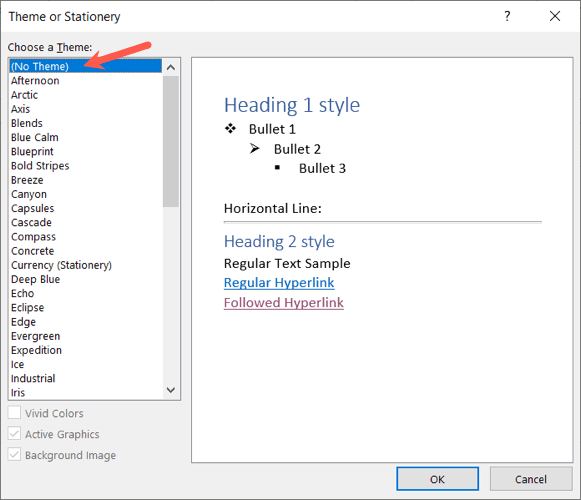
Bewerben oder entfernen Sie ein Thema aus einer einzigen E -Mail
Vielleicht möchten Sie je nach Art der E -Mail, die Sie komponieren, ein Thema im laufenden Fliegen auswählen, oder entfernen Sie einfach das Standardthema, das Sie festgelegt haben. Sie können beide für eine einzige E -Mail tun.
Ändern Sie das Outlook -Thema
- Um ein Thema für eine bestimmte E -Mail auszuwählen, gehen Sie zur Registerkarte Outlook Home.
- Wählen Sie das Dropdown-Menü neuer Elemente aus, verschieben Sie Ihren Cursor in die E-Mail-Nachricht und wählen Sie im Pop-Out-Menü weitere Schreibwaren aus.
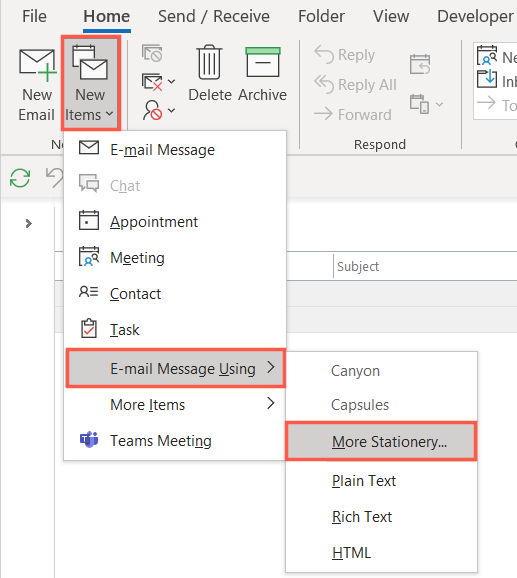
Hinweis: Sie werden alle aktuellen Themen angezeigt, die Sie im Pop-out als wählbare Optionen verwendet haben.
- Wählen Sie das Thema, das Sie im Popup-Fenster verwenden möchten, die Farben, Grafiken und Bildkästchen optional überprüfen oder deaktivieren Sie optional und wählen Sie OK.
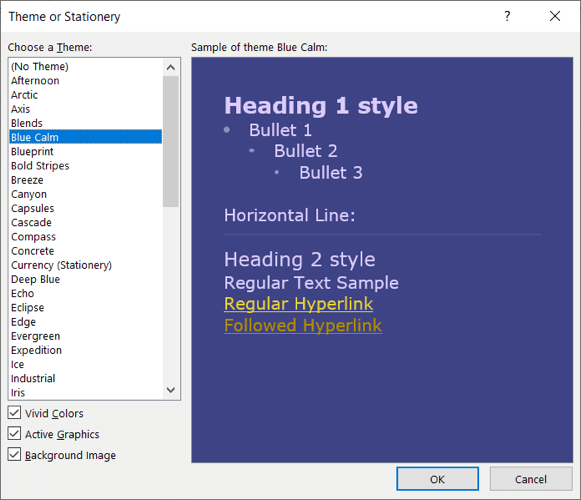
Anschließend sehen Sie das neue Thema im Fenster "Meldung" komponieren.
Entfernen Sie das Outlook -Thema
Wenn Sie nur ein Thema entfernen möchten, das Sie standardmäßig aus einer neuen Nachricht angewendet haben, können Sie dies auch auf der Registerkarte Startseite tun.
Wählen Sie das Dropdown-Menü neuer Elemente aus, verschieben Sie Ihren Cursor mit der E-Mail-Nachricht und wählen Sie einfacher Text, reichhaltiger Text oder HTML pro Ihre Präferenz aus.
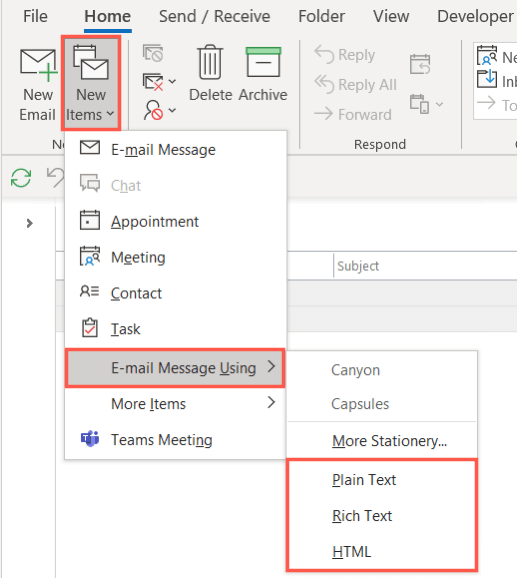
Sie werden dann sehen, wie Ihre neue E -Mail ohne ein Thema und den ursprünglichen weißen Hintergrund angezeigt wird.
Unabhängig davon. Weitere Informationen finden Sie in unserem Tutorial zum Hinzufügen einer Signatur in Outlook.

